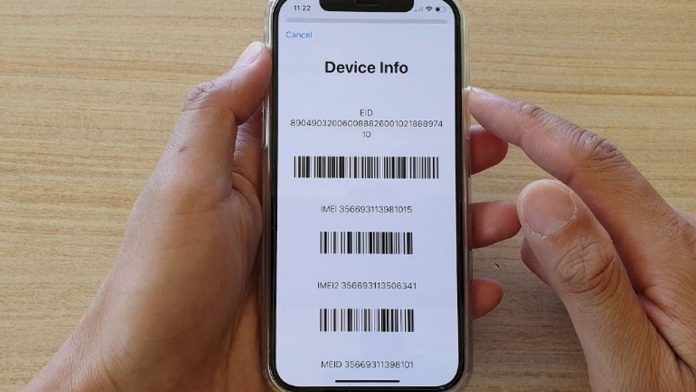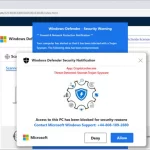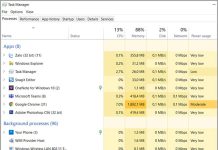Bạn đã bao giờ tự hỏi về số IMEI trên chiếc iPhone của mình không? Chắc chắn rồi đúng không? Vậy thì hôm nay, chúng ta sẽ cùng nhau tìm hiểu về số IMEI và cách kiểm tra thông tin Serial, IMEI trên iPhone.
Số IMEI là gì?
Số Nhận Dạng Di Động Quốc Tế (IMEI) là một số duy nhất được gán cho mỗi điện thoại di động trên thế giới. Số IMEI này có thể được sử dụng để nhận dạng điện thoại của bạn và kiểm tra các thông tin như quốc gia sản xuất, hãng sản xuất và kiểu máy. Ngoài ra, nó còn giúp bạn kiểm tra lịch sử của thiết bị để biết xem nó có từng bị đánh cắp hay không. Vì vậy, hãy nhớ không chia sẻ thông tin IMEI của điện thoại để tránh rơi vào tình trạng bị khóa máy hay nhân bản IMEI của thiết bị.
Cách check thông tin Serial, IMEI trên iPhone bằng Settings
Đầu tiên, chúng ta sẽ tìm hiểu cách kiểm tra thông tin Serial, IMEI trên iPhone bằng Settings.
- Mở ứng dụng “Cài đặt” (Settings).
- Nhấn “Cài đặt chung” (General), và sau đó nhấn “Giới thiệu” (About).
- Cuộn xuống cuối trang và bạn sẽ thấy số IMEI.
- Nếu bạn muốn ghi lại thông tin IMEI nhanh chóng, hãy chạm và giữ số IMEI trong khoảng thời gian từ 1 đến 2 giây và bạn sẽ thấy bong bóng Copy xuất hiện. Nhấn vào Copy để sao chép số IMEI.
Cách kiểm tra thông tin IMEI iPhone nhanh chóng bằng *#06
Tiếp theo, chúng ta sẽ tìm hiểu cách kiểm tra thông tin IMEI iPhone nhanh chóng bằng cách quay số *#06#.
- Mở ứng dụng quay số cuộc gọi trên iPhone.
- Quay số *#06#.
- Màn hình sẽ hiển thị ngay thông tin IMEI iPhone của bạn. Nhấn Dismiss để đóng trang này.
Kiểm tra thông tin IMEI và Serial iPhone thông qua tài khoản Apple của bạn
Bạn cũng có thể kiểm tra thông tin IMEI và Serial iPhone thông qua tài khoản Apple của bạn. Dưới đây là các bước để làm điều này:
- Truy cập vào trang web appleid.apple.com bằng trình duyệt Safari trên máy tính Mac.
- Đăng nhập bằng tài khoản Apple ID của bạn.
- Sau đó cuộn xuống phần “Thiết bị” (Devices) và bạn sẽ nhìn thấy thông tin Serial và số IMEI, bằng cách chọn thiết bị.
- Nếu bạn có một thiết bị khác sử dụng hệ điều hành iOS 10.3 trở lên đã đăng nhập vào tài khoản của bạn (như iPad), hãy đi tới Settings > Your name.
- Tiếp tục cuộn để xem tất cả các thiết bị nào đã được đăng nhập bằng Apple ID của bạn.
- Sau đó nhấn vào tên của từng thiết bị để xem thông tin Serial và IMEI.
Cách tìm thông tin Serial Number của iPhone trong Finder hay iTunes
Nếu bạn muốn tìm thông tin Serial Number của iPhone, bạn có thể thực hiện các bước sau:
- Kết nối thiết bị với máy tính của bạn.
- Trên máy tính Mac sử dụng hệ điều hành MacOS Catalina 10.15 trở lên, bạn hãy khởi chạy Finder. Còn trên máy Mac sử dụng MacOS Mojave 10.14 trở về trước, bạn hãy mở iTunes. Bây giờ hãy tìm thiết bị của bạn.
- Nhấn vào tab Summary để xem thêm thông tin.
- Click vào Phone Number bên dưới tên thiết bị của bạn hoặc kiểu thiết bị để tìm thông tin IMEI.
Bạn cũng có thể tìm thấy nó trong Preferences > Apple ID > iPhone.
Cách check thông tin IMEI của iPhone qua khay sim
Một cách khác để kiểm tra thông tin IMEI của iPhone là thông qua khay sim.
Các thiết bị từ iPhone 6S đến iPhone 11 hiển thị thông tin IMEI trên khay sim. Đối với các dòng điện thoại Android khác, thông tin IMEI có thể được hiển thị ở mặt sau của vỏ hoặc dưới pin. Hãy dùng kính lúp để đọc thông tin này.